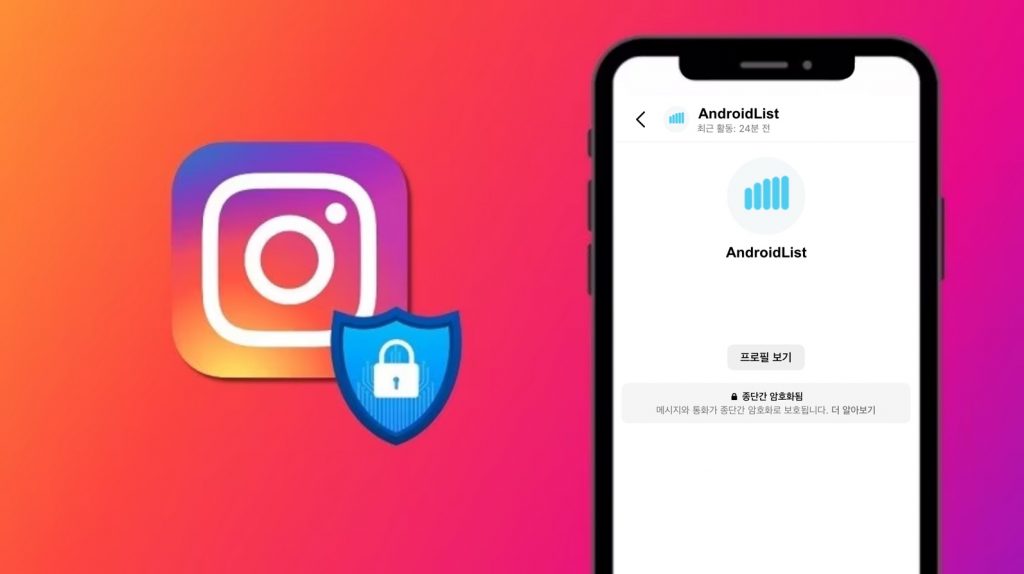안드로이드에서 왓츠앱 대화 내역 텔레그램으로 이동하는 방법 (개인대화, 그룹대화 모두 가능!)
스마트폰으로 다른 사람과 소통할 수 있는 방법은 다양한데요. 메시징 앱은 가장 자주 이용되는 방법 중 하나입니다. 하지만 사람마다 사용하는 메시징 앱이 다르죠.
왓츠앱(WhatsApp)과 텔레그램(Telegram)은 가장 많이 사용되는 인스턴트 메시징 앱으로 꼽힙니다. 둘 다 사용하는 분도 있고, 둘 중 하나만 사용하는 분도 있을 텐데요. 필요한 경우, 왓츠앱 대화 내역을 텔레그램으로 이전할 수 있답니다! 차근차근 알아볼까요?
➤ 안드로이드에서 아이폰으로 왓츠앱(WhatsApp) 채팅 옮기는 방법도 있어요!
대화 내역 옮기기 전, 알아둘 점
- 대화 이전 방식 – 이 방법은 왓츠앱 ‘대화 내보내기’ 기능을 통해 텔레그램으로 이전하는 방식이에요. 복잡한 절차 없이 3초 컷으로 누구나 따라 할 수 있을 거예요.
- 텔레그램 앱 설치 여부 확인하기 – 왓츠앱에서 대화 내역을 이전할 때, 메뉴에서 공유할 앱을 선택하게 되는데요. 텔레그램을 선택하려면 안드로이드 기기에 앱이 설치되어 있어야 합니다. 채팅 이동 작업을 시작하기 전, 먼저 텔레그램 앱 설치 여부를 확인하세요!
- 멀티미디어 파일 포함 여부 결정하기 – 대화를 이동하기 전, 모든 멀티미디어 파일을 함께 내보낼 것인지 결정하세요. 장치의 저장 공간을 확보하는 데 도움이 될 수 있습니다.
- 대화 상대 선택 시 주의하기 – 채팅 내보내기를 통해 대화를 이동하는 과정에서 WhatsApp 메시지를 공유할 대상을 수동으로 선택하게 되는데요. 만약 상대 선택 시 실수할 경우, 엉뚱한 사람이 메시지를 읽게 됩니다. 예를 들어 친한 친구와의 사적인 대화를 직장 동료가 읽게 되는 거죠. 이런 일이 발생했다면 상대방이 읽기 전, 가능한 한 빨리 대화를 삭제하세요!
- 기존 텔레그램 대화와 통합되는 메시지 이전 방식 – WhatsApp 채팅을 내보내기하여 텔레그램으로 가져오는 이 방법은 텔레그램에 해당 상대와의 기존 대화 내역이 있는 경우, 두 플랫폼의 메시지가 한 곳에 병합되는 방식으로 작동합니다. 따라서 대화가 뒤죽박죽 섞여 혼란스러울 수 있으니 참고하세요.
- 라벨 표시 – 텔레그램 채팅에 기존 대화가 있어 메시지가 섞일지라도, WhatsApp에서 이전한 메시지는 ‘가져온 메시지’ 라벨로 표시될 거예요. 따라서 기존 메시지와 구별은 가능하답니다.
왓츠앱 대화 내역 텔레그램으로 이동하는 방법
왓츠앱 채팅을 내보내기하여 텔레그램으로 이동할 수 있습니다. 이 방법은 3초 컷으로 간단하여 복잡한 절차 없이 누구나 따라 할 수 있답니다. 아래 방법은 개인 대화와 그룹 대화에서 모두 동일합니다!
- 왓츠앱을 열고, 텔레그램으로 이동하고 싶은 대화를 열어주세요.
- 채팅 화면 상단의 세 개의 수직 점 아이콘을 눌러 메뉴를 여세요.
- [ 더 보기 ]를 눌러 다른 옵션을 표시합니다.
- [ 대화 내보내기 ]를 누르세요.
- 미디어 파일을 포함한 모든 채팅 정보를 텔레그램으로 이동하려면 [ 파일 포함 ]을, 메시지만 내보내고 싶다면 [ 파일 없이 ]를 선택합니다. (미디어 파일을 포함하면 용량이 늘어나고, 시간이 조금 더 소요될 수 있으니 참고하세요)
- 공유 메뉴에서 텔레그램을 선택하세요.
- 텔레그램 앱으로 이동될 거예요. WhatsApp 채팅을 복사할 대화 상대를 선택하세요. 또는 상단의 검색 도구를 사용하여 연락처를 검색할 수도 있습니다.
- 팝업 대화 상자에서 [ 가져오기 ]를 누르세요.
전송이 완료되면 채팅은 텔레그램에서 발신자와 수신자 모두에게 표시됩니다!
연관 콘텐츠

WhatsApp Messenger
왓츠앱 메신저는 네트워크를 이용해 무료로 전 세계 사람들과 소통할 수 있는 커뮤니케이션 앱입니다. 연락처, 메시지, 동영상, 이미지 및 음성 메모도 주고받을 수 있어요.

텔레그램 공식 앱 Telegram
텔레그램은 개인 정보 및 사용자 데이터를 보호하는 사용하기 쉬운 메시징 앱입니다. 이 앱을 사용하면 최대 200명의 사용자와 채팅 그룹을 만들고, 주고받는 메시지를 인코딩하며, 최대 1GB의 비디오를 공유하고, 여러 장의 사진을 전송하고, 클라우드 스토리지 서비스를 사용할 수 있습니다.
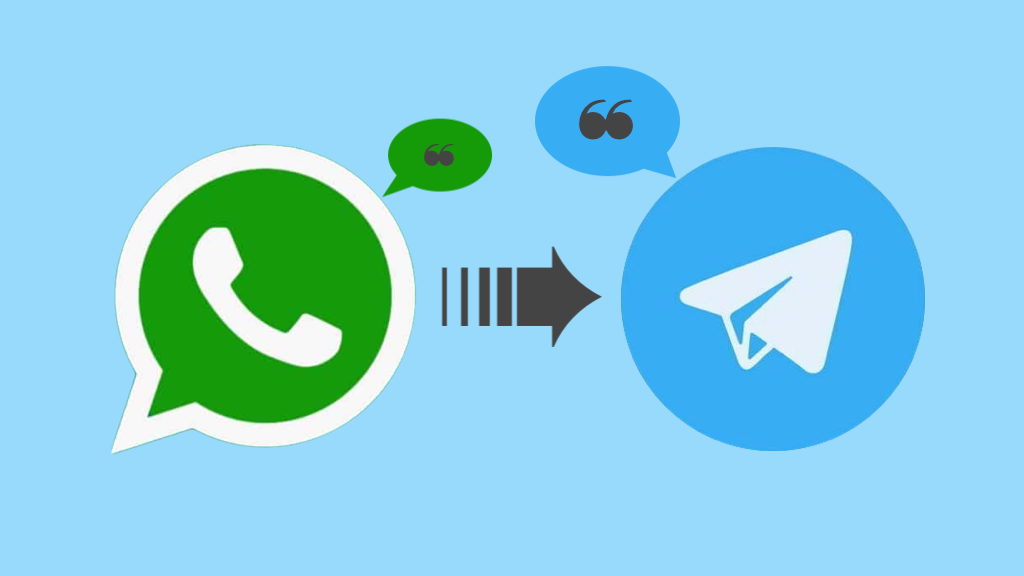
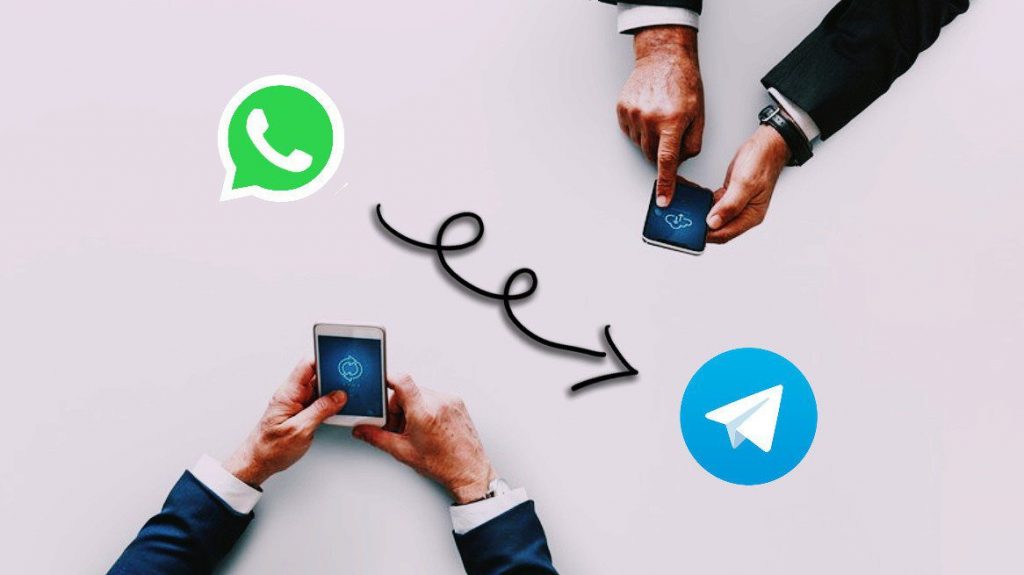
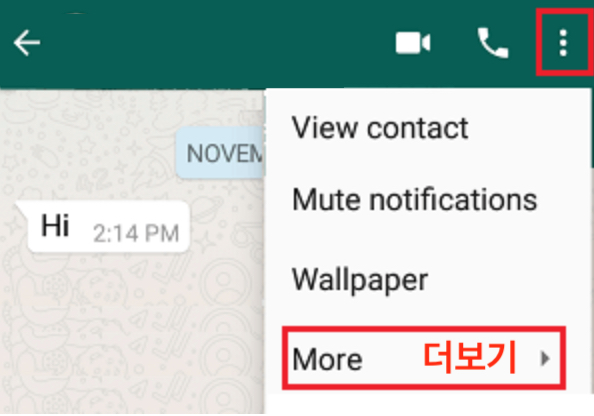
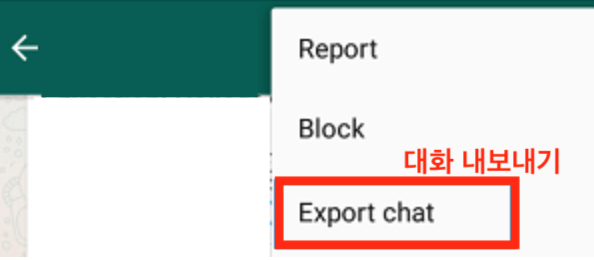

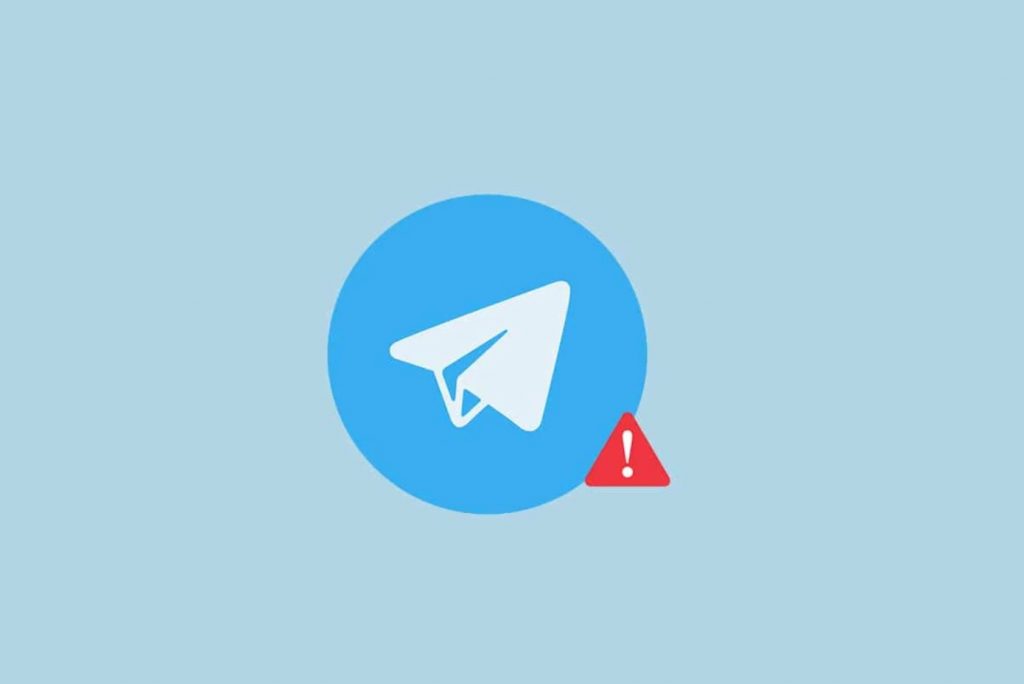
![[WhatsApp 꿀팁] 여러 명에게 왓츠앱 메시지 보내는 방법 4가지](https://media-blog.cdnandroid.com/wp-content/uploads/sites/10/2024/03/19091424/%E1%84%8B%E1%85%A7%E1%84%85%E1%85%A5-%E1%84%86%E1%85%A7%E1%86%BC%E1%84%8B%E1%85%A6%E1%84%80%E1%85%A6-%E1%84%8B%E1%85%AA%E1%86%BA%E1%84%8E%E1%85%B3%E1%84%8B%E1%85%A2%E1%86%B8-%E1%84%86%E1%85%A6%E1%84%89%E1%85%B5%E1%84%8C%E1%85%B5-%E1%84%87%E1%85%A9%E1%84%82%E1%85%A2%E1%84%82%E1%85%B3%E1%86%AB-%E1%84%87%E1%85%A1%E1%86%BC%E1%84%87%E1%85%A5%E1%86%B8-4%E1%84%80%E1%85%A1%E1%84%8C%E1%85%B5-1024x455.jpeg)